ПОЛЕЗНЫЕ СОВЕТЫ 19 СПОСОБОВ ИСКАТЬ ИНФОРМАЦИЮ В GOOGLE, О КОТОРЫХ НЕ ЗНАЕТ 96% ПОЛЬЗОВАТЕЛЕЙ
Источник: http://www.cluber.com.ua/lifestyle/poleznyie-sovetyi/2014/01/19-sposobov-iskat-informatsiyu-v-google-o-kotoryih-ne-znaet-96-polzovateley/
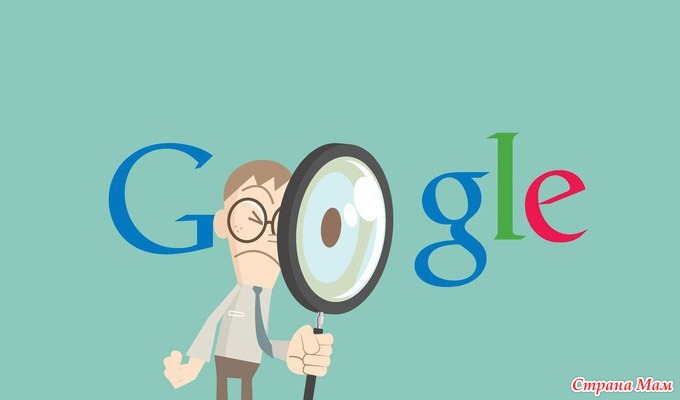
Ежедневно миллионы людей используют Google для поиска разнообразной информации. Однако большинство из нас использует только малую часть всех возможностей поиска. Предлагаем вам 19 способов, которые помогут вам найти необходимую вам информацию в Google наиболее эффективно!
1. Как найти точную фразу или форму слова
Найти точную фразу или форму слова просто! Для этого используйте кавычки «». Возьмите фразу или слово в кавычки, и Google будет искать веб-страницы, где есть ровно такая фраза (форма слова).
Например:
«дивлюсь я на небо»
2. Как найти цитату, в которой пропущено слово
Если вы забыли слово в цитате — не беда! Просто возьмите всю вашу цитату в кавычки и вместо забытого слова поставьте звездочку *. И ваша цитата найдется вместе с забытым словом.
Например:
«чому я * сокіл»
3. Как найти любые из нескольких слов
Просто перечислите все подходящие варианты через вертикальный слеш: |. Google будет искать документы с любым из этих слов.
Например:
вареники | деруны | горілка
дачные участки (борисполь | гатное)
4. Как найти слова в пределах одного предложения
Используйте оператор с красивым именем «амперсанд» — &. Если соединить слова амперсандом, Google найдет документы, где эти слова стоят в одном предложении.
Например:
Памятник Тарасу Шевченко & Киев
5. Как найти документ, содержащий определённое слово
Поставьте перед нужным словом плюс, не отделяя его от слова пробелом. В запрос можно включить несколько обязательных слов.
Например:
Бывший памятник Ленину +бульвар
6. Как исключить слово из поиска
Поставьте минус перед словом, которое вы не хотите видеть в ответах. Так можно исключить даже несколько слов:
Например:
червона рута -ротару -песня
схемы вышивки -спицами
7. Как искать на определенном сайте
Для этого подойдет оператор site. Он позволяет прямо в запросе указать сайт, на котором нужно искать. Только обязательно поставьте после site двоеточие.
Например:
Конституція України site:rada.gov.ua
8. Как искать документы определенного типа
Вам нужен оператор mime. Поставьте в запросе mime, двоеточие и затем тип документа, который вам нужен. Например, pdf или doc.
Например:
заявление на загранпаспорт mime:pdf
9. Как искать на сайтах на определенном языке
С помощью оператора lang. После lang нужно поставить двоеточие и написать, на каком языке вам нужны документы. Если это русский язык, то нужно указать ru, если украинский — uk. Белорусский язык обозначается как be, английский — en, французский — fr.
Например:
void glClearColor lang:ru
10. Поиск по синонимам
Символ ~ для поиска слов схожих к выбранному. Увидите все ссылки на страницы с синонимами к слову лучшие, но ни одна из них не будет содержать это слово.
Например:
~лучшие фильмы -лучшие
11. Значение слова
Введите в поисковую строку define: и узнаете значение этого слова.
Например:
define:кильт
12. Обратные ссылки
Наберите links:названиесайта и вы узнаете ссылки ведущие на этот сайт.
Например:
links:cluber.com.ua
13. Конвертер величин
Если вам необходимо узнать величины просто введите ваш запрос в строку.
Например:
1 кг в фунтах
14. Узнать курс валют
Чтобы узнать курс валют достаточно просто ввести запрос.
Например:
1 гривна в рублях
15. Время по городу
Введите запрос состоящий из «время» и «город» – в первой строке будет точное время этого города.
Например:
time Киев
время Киев
16. Калькулятор
Достаточно вбить пример в строку поиска и нажать поиск – Google выдаст результат уравнения.
Например:
69+1
17. Поиск кешированной страницы
У Google есть свои сервера, где он хранит кешированные страницы. Если нужна именно такая: «caсhe:»
Например:
caсhe:cluber.com.ua
18. Прогноз погоды по городу
Также как и в случае со временем строке поиска используем оператор «weather» и «город». И узнаете прогноз на несколько дней.
Например:
weather Киев
19. Переводчик
Можно переводить слова не отходя от поисковика. «translate слово into язык».
Например:
translate я люблю клубер into italian
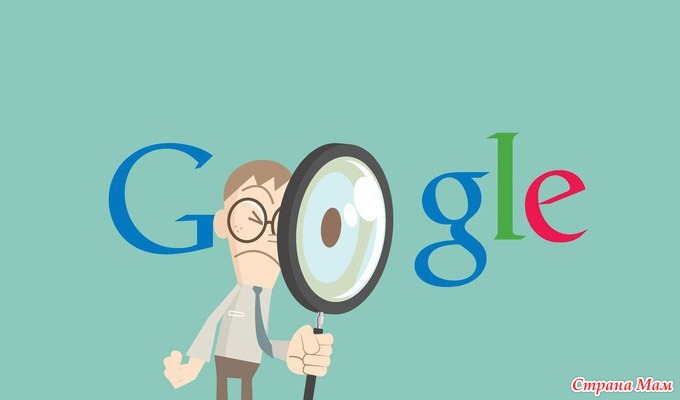
Ежедневно миллионы людей используют Google для поиска разнообразной информации. Однако большинство из нас использует только малую часть всех возможностей поиска. Предлагаем вам 19 способов, которые помогут вам найти необходимую вам информацию в Google наиболее эффективно!
1. Как найти точную фразу или форму слова
Найти точную фразу или форму слова просто! Для этого используйте кавычки «». Возьмите фразу или слово в кавычки, и Google будет искать веб-страницы, где есть ровно такая фраза (форма слова).
Например:
«дивлюсь я на небо»
2. Как найти цитату, в которой пропущено слово
Если вы забыли слово в цитате — не беда! Просто возьмите всю вашу цитату в кавычки и вместо забытого слова поставьте звездочку *. И ваша цитата найдется вместе с забытым словом.
Например:
«чому я * сокіл»
3. Как найти любые из нескольких слов
Просто перечислите все подходящие варианты через вертикальный слеш: |. Google будет искать документы с любым из этих слов.
Например:
вареники | деруны | горілка
дачные участки (борисполь | гатное)
4. Как найти слова в пределах одного предложения
Используйте оператор с красивым именем «амперсанд» — &. Если соединить слова амперсандом, Google найдет документы, где эти слова стоят в одном предложении.
Например:
Памятник Тарасу Шевченко & Киев
5. Как найти документ, содержащий определённое слово
Поставьте перед нужным словом плюс, не отделяя его от слова пробелом. В запрос можно включить несколько обязательных слов.
Например:
Бывший памятник Ленину +бульвар
6. Как исключить слово из поиска
Поставьте минус перед словом, которое вы не хотите видеть в ответах. Так можно исключить даже несколько слов:
Например:
червона рута -ротару -песня
схемы вышивки -спицами
7. Как искать на определенном сайте
Для этого подойдет оператор site. Он позволяет прямо в запросе указать сайт, на котором нужно искать. Только обязательно поставьте после site двоеточие.
Например:
Конституція України site:rada.gov.ua
8. Как искать документы определенного типа
Вам нужен оператор mime. Поставьте в запросе mime, двоеточие и затем тип документа, который вам нужен. Например, pdf или doc.
Например:
заявление на загранпаспорт mime:pdf
9. Как искать на сайтах на определенном языке
С помощью оператора lang. После lang нужно поставить двоеточие и написать, на каком языке вам нужны документы. Если это русский язык, то нужно указать ru, если украинский — uk. Белорусский язык обозначается как be, английский — en, французский — fr.
Например:
void glClearColor lang:ru
10. Поиск по синонимам
Символ ~ для поиска слов схожих к выбранному. Увидите все ссылки на страницы с синонимами к слову лучшие, но ни одна из них не будет содержать это слово.
Например:
~лучшие фильмы -лучшие
11. Значение слова
Введите в поисковую строку define: и узнаете значение этого слова.
Например:
define:кильт
12. Обратные ссылки
Наберите links:названиесайта и вы узнаете ссылки ведущие на этот сайт.
Например:
links:cluber.com.ua
13. Конвертер величин
Если вам необходимо узнать величины просто введите ваш запрос в строку.
Например:
1 кг в фунтах
14. Узнать курс валют
Чтобы узнать курс валют достаточно просто ввести запрос.
Например:
1 гривна в рублях
15. Время по городу
Введите запрос состоящий из «время» и «город» – в первой строке будет точное время этого города.
Например:
time Киев
время Киев
16. Калькулятор
Достаточно вбить пример в строку поиска и нажать поиск – Google выдаст результат уравнения.
Например:
69+1
17. Поиск кешированной страницы
У Google есть свои сервера, где он хранит кешированные страницы. Если нужна именно такая: «caсhe:»
Например:
caсhe:cluber.com.ua
18. Прогноз погоды по городу
Также как и в случае со временем строке поиска используем оператор «weather» и «город». И узнаете прогноз на несколько дней.
Например:
weather Киев
19. Переводчик
Можно переводить слова не отходя от поисковика. «translate слово into язык».
Например:
translate я люблю клубер into italian












Комментарии
2. В открывшемся окне левой кнопкой мышки щелкнуть на функции "Сохранить изображение как..."
3. Окроется следующее окно. Сверху в строке "Папка" выбрать папку, в которую нужно скопировать картинку, например, "Рабочий стол"
4. Внизу окошка в строке "Имя файла" можно присвоить картинке имя (например, "Розовый пуловер", а можно остаквить название, которое там уже есть,обычно оно состоит из латинских букв и цифр. Этот пункт не принципиален
5.В правом нижнем углу навести курсор мыши на функцию "Сохранить" и щелкнуть левой кнопкой мыши.
ТАКИМ ОБРАЗОМ МЫ СКОПИРОВАЛИ НУЖНУЮ КАРТИНКУ НА СВОЙ КОМП. ТЕПЕРЬ, СОБСТВЕННО, САМ ПОИСК:
1. Пройти по ссылке www.google.ru/imghp
2. На открывшейся гугловской страничке левой кнопкой мышки щелкнуть на изображении фотоаппарата
3. В открывшемся окне выбрать функцию "Загрузить изображение" и щелкнуть на ней левой кнопкой мыши
4. Ввыбрать функцию "Выбрать файл" и щелкнуть на ней левой кнопкой мыши
5. В открывшевся окне в верхней части в сторке "Папка" выбрать "Рабочий стол"
6. Найти на рабочем столе файл с названием "Розовый пуловер" и щелкнуть на файле левой кнопкой мыши
7. Подвести курсор мыши к ярлычку "Открыть", который находится в правом нижнем углу окошка и щелкнуть на нем левой кнопкой мышки.
ВСЕ!!!!!!!!!!!!
2. В открывшемся окне левой кнопкой мышки щелкнуть на функции "Сохранить изображение как..."
3. Окроется следующее окно. Сверху в строке "Папка" выбрать папку, в которую нужно скопировать картинку, например, "Рабочий стол"
4. Внизу окошка в строке "Имя файла" можно присвоить картинке имя (например, "Розовый пуловер", а можно остаквить название, которое там уже есть,обычно оно состоит из латинских букв и цифр. Этот пункт не принципиален
5.В правом нижнем углу навести курсор мыши на функцию "Сохранить" и щелкнуть левой кнопкой мыши.
ТАКИМ ОБРАЗОМ МЫ СКОПИРОВАЛИ НУЖНУЮ КАРТИНКУ НА СВОЙ КОМП. ТЕПЕРЬ, СОБСТВЕННО, САМ ПОИСК:
1. Пройти по ссылке www.google.ru/imghp
2. На открывшейся гугловской страничке левой кнопкой мышки щелкнуть на изображении фотоаппарата
3. В открывшемся окне выбрать функцию "Загрузить изображение" и щелкнуть на ней левой кнопкой мыши
4. Ввыбрать функцию "Выбрать файл" и щелкнуть на ней левой кнопкой мыши
5. В открывшевся окне в верхней части в сторке "Папка" выбрать "Рабочий стол"
6. Найти на рабочем столе файл с названием "Розовый пуловер" и щелкнуть на файле левой кнопкой мыши
7. Подвести курсор мыши к ярлычку "Открыть", который находится в правом нижнем углу окошка и щелкнуть на нем левой кнопкой мышки.
ВСЕ!!!!!!!!!!!!
↑ Перейти к этому комментарию
2. В открывшемся окне левой кнопкой мышки щелкнуть на функции "Сохранить изображение как..."
3. Окроется следующее окно. Сверху в строке "Папка" выбрать папку, в которую нужно скопировать картинку, например, "Рабочий стол"
4. Внизу окошка в строке "Имя файла" можно присвоить картинке имя (например, "Розовый пуловер", а можно остаквить название, которое там уже есть,обычно оно состоит из латинских букв и цифр. Этот пункт не принципиален
5.В правом нижнем углу навести курсор мыши на функцию "Сохранить" и щелкнуть левой кнопкой мыши.
ТАКИМ ОБРАЗОМ МЫ СКОПИРОВАЛИ НУЖНУЮ КАРТИНКУ НА СВОЙ КОМП. ТЕПЕРЬ, СОБСТВЕННО, САМ ПОИСК:
1. Пройти по ссылке www.google.ru/imghp
2. На открывшейся гугловской страничке левой кнопкой мышки щелкнуть на изображении фотоаппарата
3. В открывшемся окне выбрать функцию "Загрузить изображение" и щелкнуть на ней левой кнопкой мыши
4. Ввыбрать функцию "Выбрать файл" и щелкнуть на ней левой кнопкой мыши
5. В открывшевся окне в верхней части в сторке "Папка" выбрать "Рабочий стол"
6. Найти на рабочем столе файл с названием "Розовый пуловер" и щелкнуть на файле левой кнопкой мыши
7. Подвести курсор мыши к ярлычку "Открыть", который находится в правом нижнем углу окошка и щелкнуть на нем левой кнопкой мышки.
ВСЕ!!!!!!!!!!!!
↑ Перейти к этому комментарию
Вставка изображения
Можете загрузить в текст картинку со своего компьютера: